Dans cet article, je vais vous montrer toutes les façons d’accéder au panneau de configuration dans Windows 10. Selon les instructions fournies, même un utilisateur novice sans expérience peut le maîtriser en seulement 10 minutes.
Il convient de noter que la version classique du panneau de contrôle est préférée par 99% des utilisateurs, en particulier ceux qui ont travaillé sur XP, 7, 8. Ce n’est pas seulement une question d’habitude ! C’est à partir de là que vous pouvez accéder à des fonctionnalités qui ne se trouvent pas dans les nouveaux paramètres (ou qui sont trop gênantes) : gestion complète des comptes, sauvegardes, équipement, réseaux, etc.
Microsoft a une opinion différente sur ce point et l’a effectivement retiré des fenêtres et des menus habituels dans Windows 10. Mais ne vous inquiétez pas, nous allons le rétablir et vous apprendre à y accéder rapidement, que ce soit depuis le bureau ou via des raccourcis clavier !
Si vous avez des questions ou des points incompréhensibles, n’hésitez pas à les poser dans les commentaires ci-dessous. Je me ferai un plaisir d’y répondre ! 😉
Comment accéder au panneau de configuration dans Windows 10
Je vous recommande d’essayer plusieurs options et de choisir celles qui vous conviennent le mieux, puis de les mémoriser. De cette façon, vous pourrez toujours accéder à tous les paramètres du système dans n’importe quelle situation.
Remarque: Si votre système ne fonctionne pas correctement, certaines des méthodes que j’ai mentionnées peuvent ne pas fonctionner.
1 — Menu Démarrer
Voici la séquence d’actions la plus compréhensible pour les débutants, qui ne nécessite pas l’utilisation de touches de raccourci (je comprends que tout le monde ne les maîtrise pas au début) et fonctionne toujours.
- Cliquez sur l’icône « Démarrer » (⊞) située dans le coin inférieur gauche de l’écran, puis faites défiler la liste des programmes.
- Recherchez le répertoire « Système – Windows » et ouvrez-le. À l’intérieur, vous trouverez l’option « Panneau de configuration« .
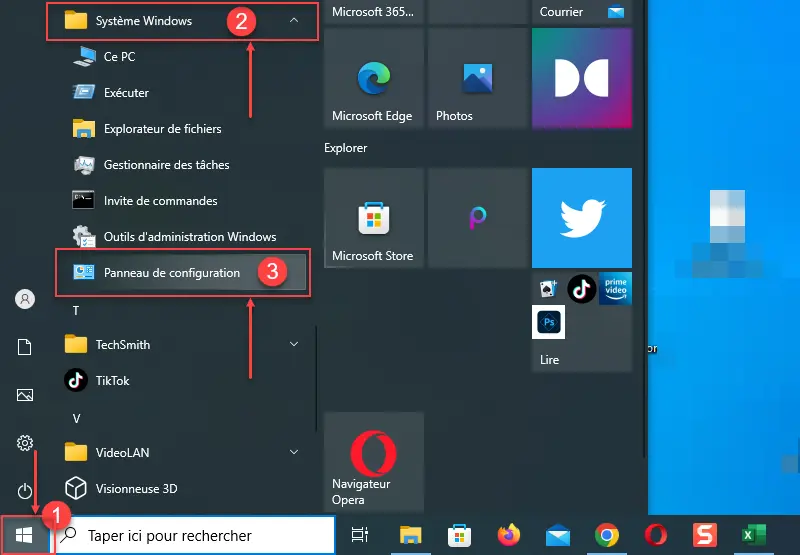
Félicitations, vous êtes maintenant prêt à explorer et gérer les paramètres système à partir du panneau de configuration !
2 — Recherche dans le système et les paramètres.
Par défaut, dans Windows 10, la recherche système est située dans la barre des tâches (celle en bas où se trouvent les icônes des programmes ouverts). Il peut apparaître soit sous la forme d’une loupe, soit sous la forme d’une barre de recherche.
- Cliquez dans cette zone et saisissez « panneau de configuration ».
- Dans les résultats, sélectionnez l’application trouvée.
Vous pouvez également ouvrir la recherche en utilisant la combinaison de touches Win+S.
Faites attention au bloc à droite des résultats : en cliquant sur la flèche qui s’y trouve, vous verrez des options d’épinglage sur l’écran d’accueil ou dans la barre d’outils. Sélectionnez l’une de ces options pour ouvrir le Panneau de configuration immédiatement la prochaine fois.
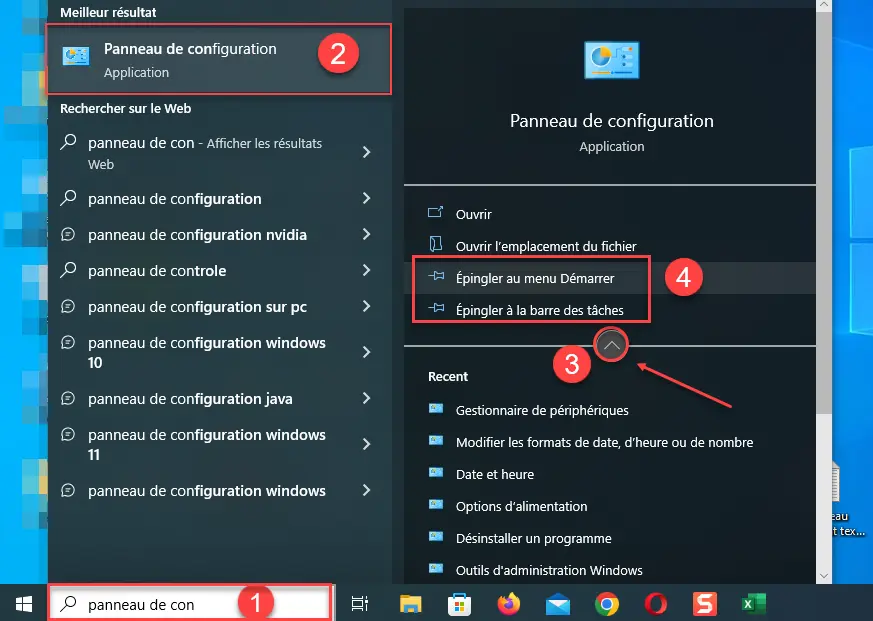
Si l’icône de recherche n’apparaît pas, faites un clic droit sur la barre des tâches, puis développez l’option « Rechercher » et activez l’option « Afficher l’icône de recherche » ou « Afficher le zone de recherche« .
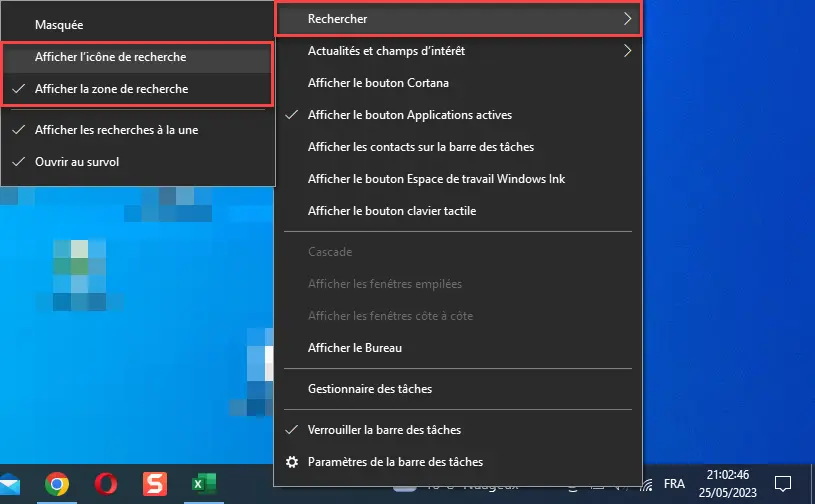
Un autre moyen consiste à rechercher le panneau de configuration dans la nouvelle interface des paramètres:
- Ouvrez le menu « Démarrer », cliquez sur l’icône représentant une roue dentée.
- Dans la barre de recherche en haut, saisissez également la requête « panneau de configuration ».
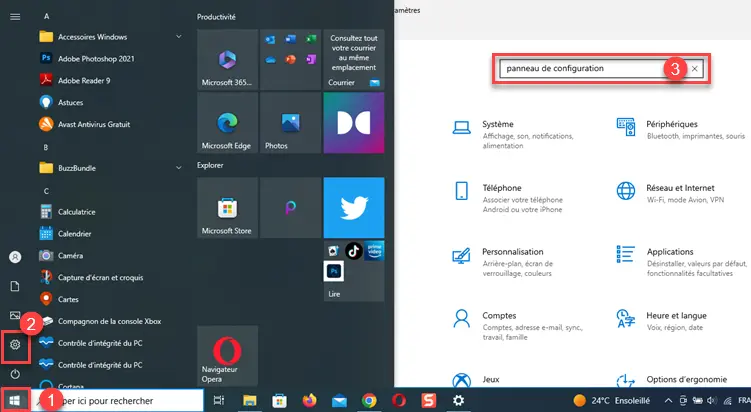
La recherche est une méthode élémentaire pour lancer le panneau de configuration. Je ne l’ai pas classée en première position pour deux raisons :
- La barre de recherche n’est pas toujours affichée (elle peut être désactivée) ;
- Dans certains cas, en raison de dysfonctionnements du système d’exploitation, il se peut qu’il ne s’ouvre pas ou ne trouve pas les utilitaires nécessaires.
3 — La commande « Exécuter » ou le gestionnaire des tâches.
C’est rapide, mais cela nécessite de savoir appuyer sur une combinaison de touches. Rien de compliqué, voici comment faire :
- Maintenez enfoncées les touches Win+R. La touche Win est celle avec le logo Windows (⊞), située en bas à gauche du clavier, entre Ctrl et Alt. Tout d’abord, appuyez sur la touche Win et, sans la relâcher, ajoutez la touche R.
- Dans la fenêtre Exécuter qui s’ouvre, saisissez « control » ou « control panel » (j’ai rencontré des cas où le deuxième ne fonctionnait pas), puis appuyez sur « OK » ou sur la touche Entrée du clavier.
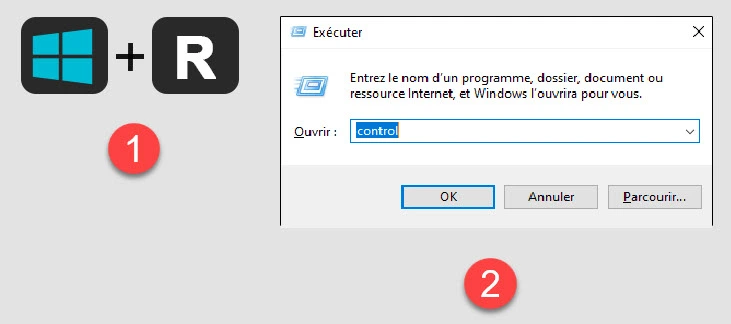
De même, vous pouvez accéder au panneau de configuration via le Gestionnaire des tâches, en effectuant quelques clics supplémentaires :
- Appuyez sur la combinaison Ctrl+Shift+Esc (voir comment l’ouvrir différemment : comment ouvrir le gestionnaire de tâches ) ;
- Allez dans « Fichier » – « Exécuter une nouvelle tâche » ;
- Entrez « control » et cliquez sur OK.
4 — Créer un raccourci de panneau de configuration sur le bureau
Lorsque vous avez besoin d’ouvrir fréquemment le panneau de configuration, la meilleure option consiste à créer un raccourci sur le bureau ou à l’épingler au menu Démarrer/barre des tâches:
- Faites un clic droit sur le bureau, sélectionnez « Personnaliser« .
- Dans l’onglet « Thèmes » situé à gauche, ouvrez le lien « Paramètres des icônes du bureau » situé à droite. Si votre fenêtre de paramètres est très étroite, la liste des liens peut s’afficher en bas plutôt qu’à droite.
- Une fenêtre s’ouvrira, cochez la case « Panneau de configuration« , puis cliquez successivement sur « Appliquer » et « OK« .
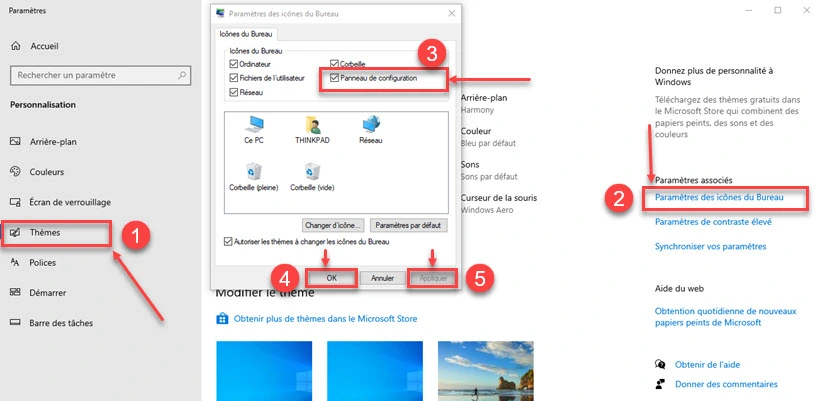
- Le raccourci du panneau de configuration apparaîtra sur votre bureau.
J’ai présenté toutes les méthodes possibles pour ouvrir le panneau de configuration sur le système d’exploitation Windows 10.
Je vous recommande de choisir plusieurs options dès maintenant et de les tester par vous-même afin de vous en souvenir. Cela ne prendra pas plus de 10 minutes, même pour un débutant, et cette compétence vous sera utile pour accéder facilement à tous les outils et options, même si certaines méthodes rencontrent des problèmes dans le système.
Personnellement, j’utilise le plus souvent la recherche et le menu Exécuter. C’est une habitude.